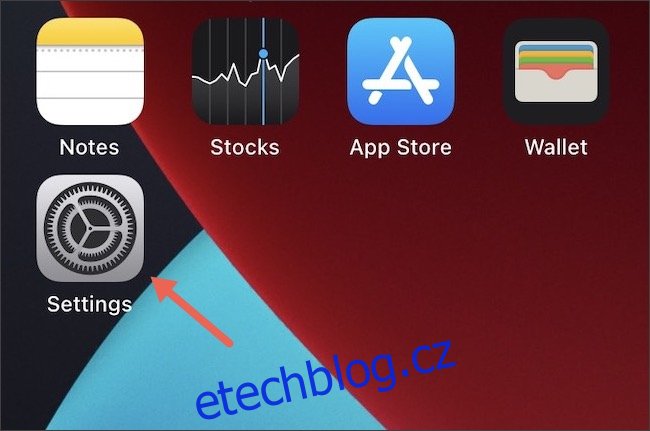Aplikace Zkratky pro iPhone a iPad je skvělá pro vytváření jednoduchých i složitých automatizací. Pokud vám však není příjemné vytvořit si vlastní, existuje několik na míru vytvořených zástupců třetích stran dostupných online.
Table of Contents
Fantastické zkratky a kde je najít
Jakmile najdete zkratku, která se vám líbí, stačí ji nainstalovat na váš iPhone nebo iPad jen několika klepnutími. Na internetu existuje několik komunit zástupců a zdrojů. Níže jsou uvedeny některé z našich oblíbených zdrojů zkratek:
r/Zkratky: Tento subreddit je největší online komunita zástupců (přes 175 000 členů). Najdete zde úžasné zkratky, diskuze a podporu pro vytváření vlastních.
Archiv zástupců MacStories: Známý pro snadno použitelné zkratky, které plní složité úkoly. Najdete jich zde více než 200.
Katalog zkratek Matthewa Cassinelliho: Cassinelli kdysi pracovala pro aplikaci Workflow, kterou získal Apple a poté se změnila na aplikaci Zkratky. Takže ví něco o zkratkách a v této knihovně jich je přes 300.
Galerie zástupců: Jedno z největších úložišť zástupců, obsahuje správné popisy, kroky a odkazy ke stažení. Zkratky jsou také seřazeny podle kategorií, takže je snadné najít, co chcete.
RoutineHub: Tato komunita zástupců je novější, ale neustále se rozrůstá. Obzvláště se nám líbí jeho sekce trendových zkratek.
Jak povolit nedůvěryhodné zkratky na iPhone a iPad
Než budete moci začít instalovat zástupce třetích stran, musíte povolit funkci Nedůvěryhodné zkratky. Ve výchozím nastavení jsou zkratky stažené z webu blokovány, protože nebyly ověřeny společností Apple.
Chcete-li povolit nedůvěryhodné zkratky, klepněte na svém iPhonu nebo iPadu na „Nastavení“.
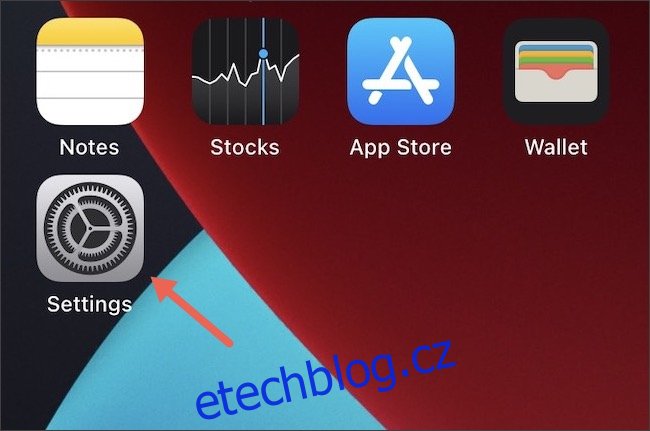
Poté klepněte na „Zkratky“.
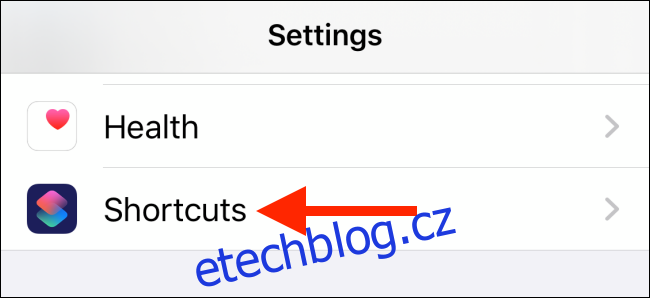
Zapněte možnost „Nedůvěryhodné zkratky“.
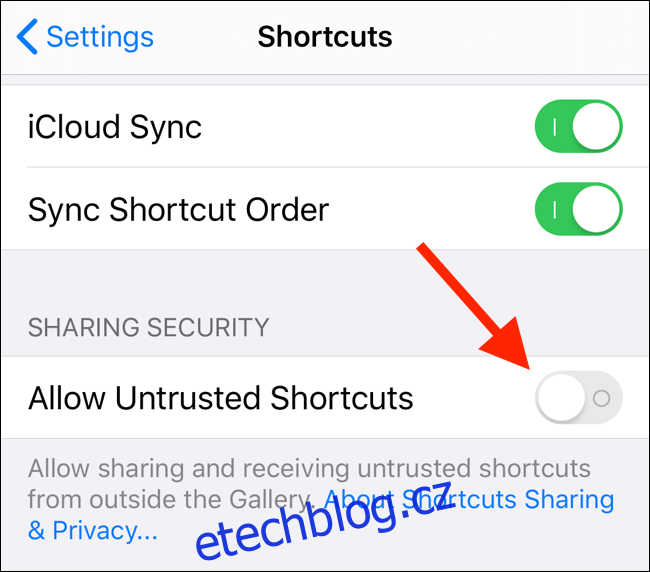
Ve vyskakovací zprávě klepněte na „Povolit“.
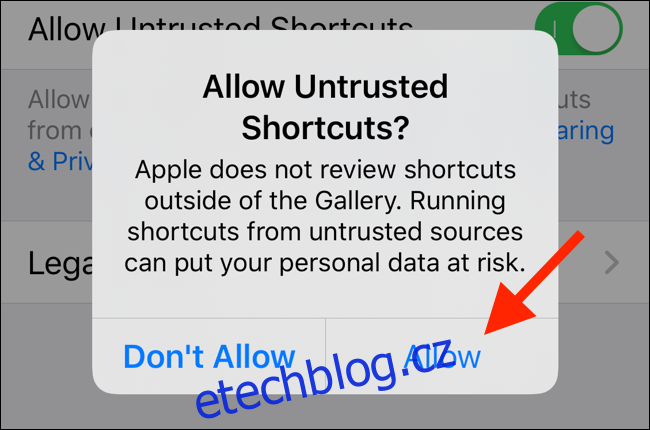
Zadejte heslo svého zařízení, abyste ověřili, že tento telefon nebo tablet vlastníte.
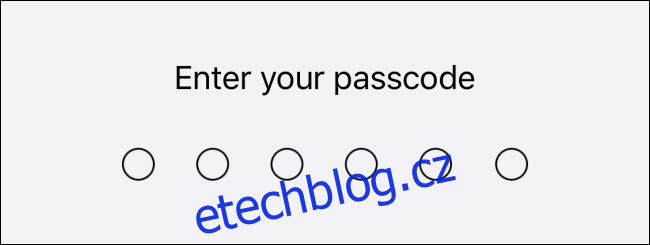
Nyní můžete na svůj iPhone a iPad nainstalovat zástupce třetích stran.
Jak nainstalovat zástupce třetích stran na iPhone a iPad
Zástupce třetí strany můžete nainstalovat pomocí několika klepnutí. V tomto příkladu nainstalujeme zástupce z Galerie zástupců.
Otevřete webovou stránku v prohlížeči na svém iPhonu nebo iPadu.
Dále klepněte na zástupce, kterého chcete stáhnout.
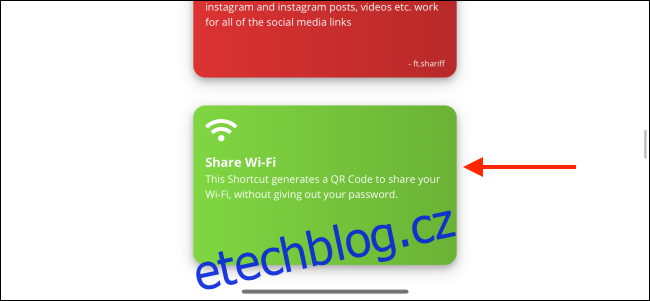
Klepněte na „Získat zástupce“.
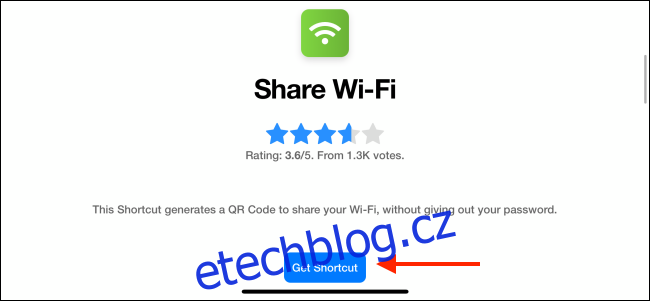
Tím se otevře zástupce v aplikaci Zkratky. Přejděte dolů a klepněte na „Přidat nedůvěryhodného zástupce“.
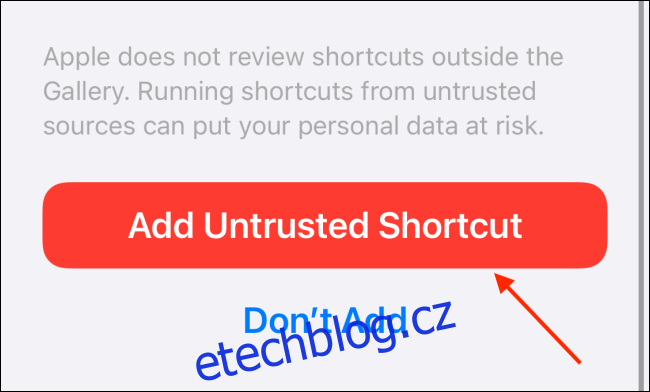
Nyní přejděte na kartu „Moje zkratky“. Vaši novou zkratku uvidíte v horní části seznamu; klepnutím na něj začněte používat.
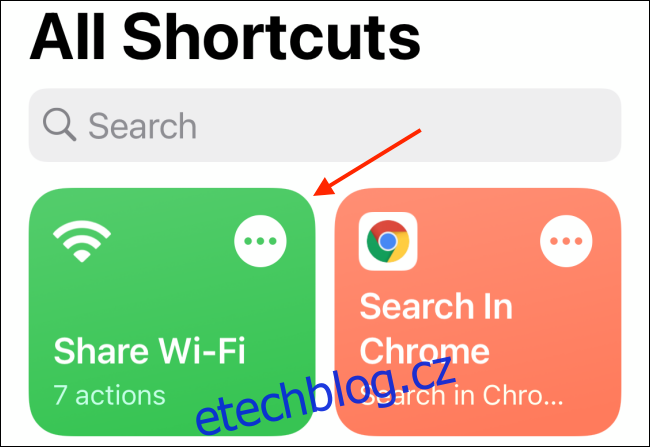
Po stažení dalších zástupců je můžete uspořádat do různých složek. To také usnadní jejich spouštění z widgetu na domovské obrazovce iPhone.